تبلیغات بنری گوگل، نوعی تبلیغات گوگل هستند که در وبسایتها، ویدیوها و اپلیکیشنهای مختلف در شبکه بنری گوگل (Google Display Network) به نمایش درمیآیند. این شبکه شامل میلیونها وبسایت و پلتفرم است، بنابراین تبلیغات نمایشی توانایی دسترسی به مخاطبان گستردهای را دارند. این تبلیغات بهصورت هدفمند به کاربران نشان داده میشوند، بر اساس علایق، ویژگیهای جمعیتی یا تاریخچه مرورگر آنها. تبلیغات نمایشی میتوانند در قالبهای مختلفی مانند متن، تصویر و ویدیو به نمایش درآیند و میتوانند برای افزایش آگاهی از برند، جذب ترافیک به وبسایت یا تعامل با مشتریان پتانسیل مفید باشند.
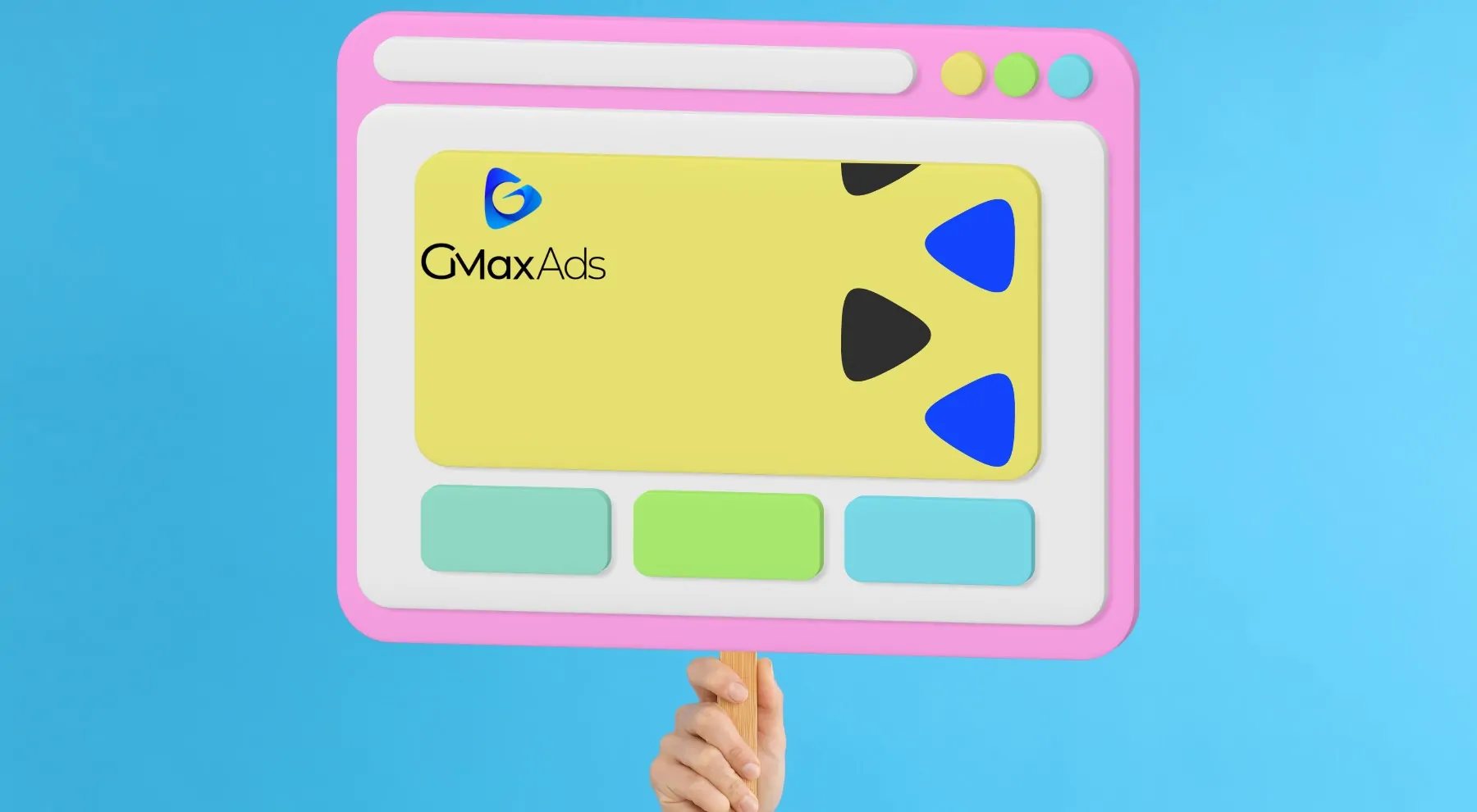

هدف تبلیغات دیسپلی گوگل ادز چیست؟
آگاهی از برند
تبلیغات دیسپلی گوگل ادز کمک میکنند تا برند شما در سطح وسیعی دیده شود. این تبلیغات برای کسانی که هنوز برند شما را نمیشناسند، نمایش داده میشوند و به آگاهی بیشتر از برند شما کمک میکنند.
بازاریابی مجدد (Remarketing)
این تبلیغات به کاربرانی که قبلاً به وبسایت شما مراجعه کردهاند، اما اقدامی انجام ندادهاند، نمایش داده میشود. با این روش، کاربرانی که قبلاً به شما علاقهمند شدهاند دوباره به سایت شما هدایت میشوند تا عمل موردنظر خود را انجام دهند.
جذب ورودی (Lead Generation)
تبلیغات بنری گوگل میتوانند برای جمعآوری اطلاعات تماس و جذب مشتریان بالقوه استفاده شوند. با پیشنهادات ویژه یا فرمهای ساده، میتوانید کاربران را تشویق به تماس و یا خرید کنید.
تبدیل فروش (Sales Conversion)
یکی از اهداف اصلی برخی کمپینهای نمایشی، تبدیل کاربران به مشتریان واقعی است. با پیشنهادات جذاب و دعوت به اقدامهای واضح، میتوان کاربران را به انجام خرید یا ثبتنام برای خدمات ترغیب کرد.
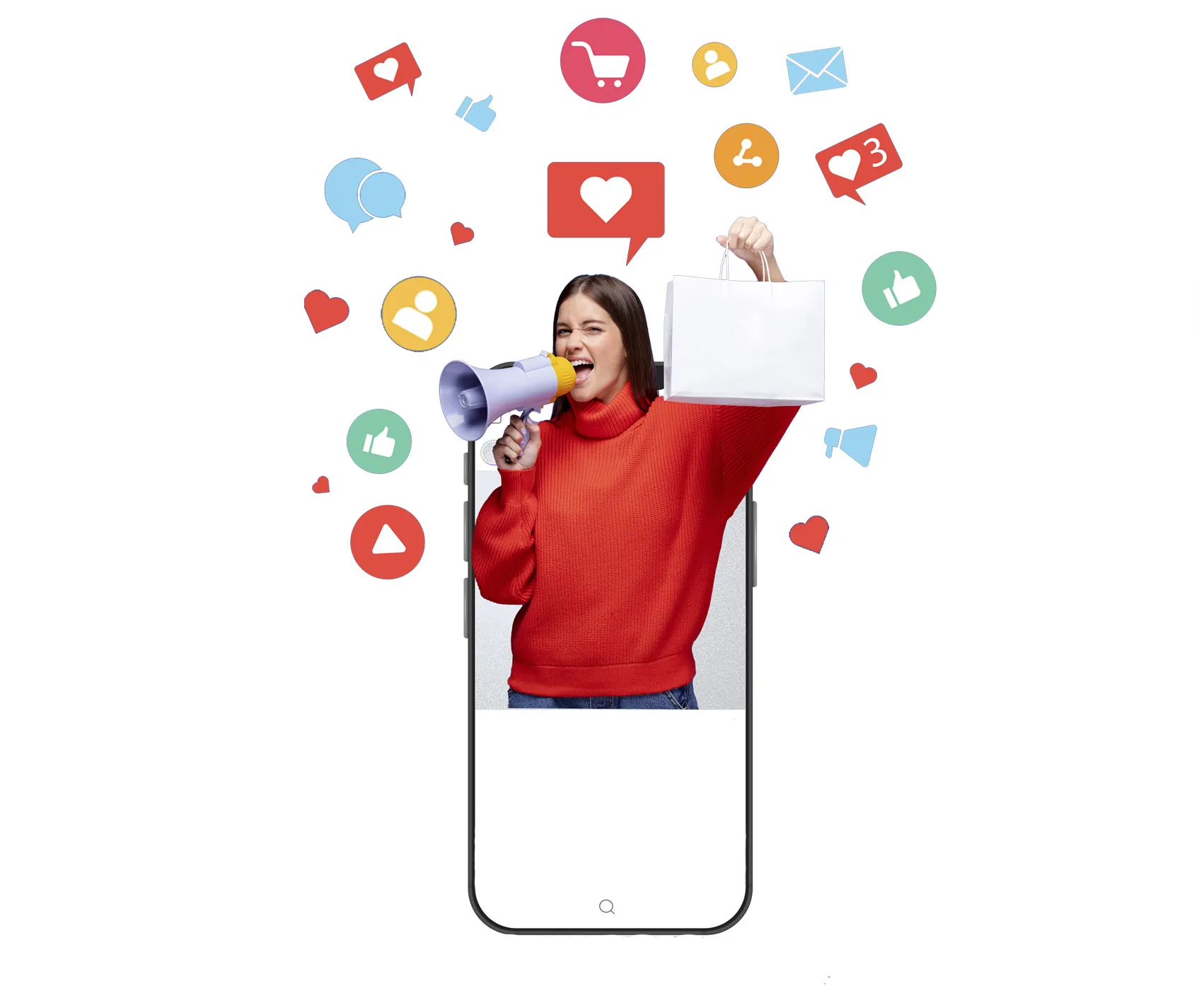
جایگاه تبلیغات بنری گوگل (دیسپلی ادز) کجاست؟
درخواست مشاوره رایگان برای دیسپلی ادز
کافیست با ما تماس بگیرید یا فرم درخواست مشاوره را پر کنید. یک تیم حرفهای و متخصص منتظر شنیدن پیام شماست تا بهترین راهکارها را برای پیشرفت کسبوکار شما ارائه دهیم.
سوالات متداول
جواب مهم ترین سوالات خود را در این قسمت پیدا کنید!
تبلیغات بنری گوگل (Google Display Ads) نوعی از تبلیغات تصویری در شبکه نمایشی گوگل (Google Display Network) است که در وبسایتها، اپلیکیشنها و یوتیوب نمایش داده میشود. این تبلیغات معمولاً شامل تصویر، متن یا ویدیو هستند و هدف آنها جذب مخاطبان جدید و افزایش آگاهی از برند است.
تبلیغات سرچ گوگل (Search Ads) زمانی نمایش داده میشوند که کاربر عبارتی را در گوگل جستجو میکند، اما تبلیغات بنری در سایتهای مختلفی که عضو شبکه نمایشی گوگل هستند نشان داده میشوند. یعنی حتی وقتی کاربر در حال جستجو نیست. به عبارتی، دیسپلی ادز بیشتر برای برندسازی و آگاهی از برند استفاده میشود.
هزینه معمولاً به دو شکل تعیین میشود:
- CPC (پرداخت بهازای کلیک): زمانی پرداخت میکنید که کاربر روی تبلیغ کلیک کند.
- CPM (پرداخت بهازای هزار نمایش): برای کمپینهای برندسازی، مبلغی به ازای هر ۱۰۰۰ بار نمایش تبلیغ پرداخت میکنید.
برخی از مزایای مهم عبارتاند از:
- دسترسی به بیش از ۲ میلیون وبسایت و اپلیکیشن در شبکه گوگل
- امکان هدفگذاری دقیق بر اساس علایق، موقعیت جغرافیایی، رفتار کاربر و …
- قابلیت ریتارگتینگ (نمایش تبلیغ به بازدیدکنندگان قبلی سایت)
- افزایش آگاهی از برند با هزینه نسبتاً پایین
هیچ حداقل بودجهی اجباری وجود ندارد، اما معمولاً برای نتایج قابلمشاهده، بودجه روزانه بین ۵ تا ۲۰ دلار توصیه میشود. بسته به بازار هدف و رقابت، هزینه نهایی میتواند متفاوت باشد.
دیسپلی ادز رو دیدم توضیح داده بودین ولی نفهمیدم این نرخ کلیکشون چقدره کسی میتونه یه توضیح ساده بده؟
من که گیج شدم،وقتی میگن تبلیغات بنری گوگل،دقیقا منظور چیه؟همونه که توی سایتا بالا و پایین صفحه میاد؟
تبلیغات دیسپلی ادز یا همون تبلیغات بنری گوگل، یکی از انواع کمپین های تبلیغ در گوگل هست که در این مدل تبلیغاتی، شما بنر خودتون رو به مشتری نشون میدین و اون رو به سمت خرید از سایتتون هدایت میکنید.
فرقش با تبلیغات گوگل ادز عادی چیه؟ فقط عکسه یا ویدیو هم میتونه باشه؟
تبلیغات بنری گوگل یکی از زیرمجموعه های تبلیغات گوگل هست که تمرکزش روی عکس هاست. تبلیغات ویدیویی هم نوع دیگری از این زیرمجموعه هاست.
هزینه دیسپلی ادز چجوریه؟ مثل تبلیغات سرچه؟ کدومش برای شروع تبلیغات بهتره؟
